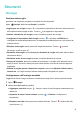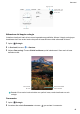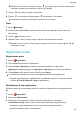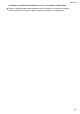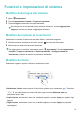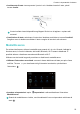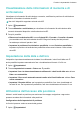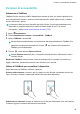MediaPad T3 User Manual (Kobe-W09C, 01, IT)
Table Of Contents
- Contenuto
- Premessa
- Operazioni preliminari
- Schermo e visualizzazione
- Reti e condivisione
- Sicurezza e backup
- Contatti e E-mail
- Chiamate e Messaggi (Valido per modelli selezionati)
- Calendario e Blocco Note
- Musica e video
- Fotocamera e Galleria
- Gestione del tablet
- Strumenti
- Funzioni e impostazioni di sistema
- Modifica della lingua del sistema
- Modifica del metodo di inserimento
- Modifica del testo
- Modalità aereo
- Visualizzazione delle informazioni di memoria e di archiviazione
- Impostazione della data e dell'ora
- Attivazione dell'accesso alla posizione
- Ripristino delle impostazioni di fabbrica
- Aggiornamenti OTA
- Visualizzazione delle informazioni sul prodotto
- Funzioni di accessibilità
- Sicurezza delle informazioni e dei dati personali
- Note legali
2 Toccare Sicurezza e privacy > Servizi di localizzazione.
3 Attivando Accedi alla mia posizione è possibile
l Utilizza GPS, Wi-Fi e reti mobili: utilizza il GPS e la connessione Internet del telefono.
Attivare quest'opzione per un posizionamento estremamente accurato.
l Utilizza Wi-Fi e rete mobile: utilizza solo la connessione Internet del telefono. Attivare
questa opzione per un ridotto consumo energetico e tempi di standby più lunghi.
l Utilizza solo GPS: non richiede una connessione Internet. Attivare quest'opzione per
ridurre l'utilizzo dei dati mobili.
Aumento della precisione del posizionamento negli interni
Il telefono utilizza la connessione Wi-Fi e il Bluetooth per un posizionamento più preciso quando
si è in ambienti interni.
1 Aprire Impostazioni.
2 Toccare Impostazioni avanzate > Servizi di localizzazione.
3 Toccare
> Impostazioni di ricerca, è possibile:
l Attivare Ricerca di reti Wi-Fi. Le app e servizi di posizione cercheranno continuamente le
reti Wi-Fi per il posizionamento più accurato.
l Attivare Ricerca di dispositivi Bluetooth. Le app e i servizi di posizione cercheranno i
dispositivi Bluetooth per il posizionamento più accurato.
Ripristino delle impostazioni di fabbrica
Ripristinare le impostazioni di fabbrica se il dispositivo si blocca o è lento a rispondere.
Il ripristino delle impostazioni di fabbrica cancella i dati personali dal dispositivo, comprese le
informazioni sull'account, le app scaricate e le impostazioni di sistema. Eseguire il backup
dei dati importanti sul dispositivo prima di ripristinare le impostazioni di fabbrica.
1 Aprire Impostazioni.
2 Toccare Impostazioni avanzate > Backup e ripristino.
3 Toccare Ripristino dati di fabbrica e scegliere se formattare l'archiviazione interna.
Selezionando Cancella archivio interno saranno eliminati tutti i file nell'archiviazione
interna, quali musica e immagini. Procedere con cautela.
4 Toccare per ripristinare il dispositivo sulle impostazioni di fabbrica.
Aggiornamenti OTA
Aggiornare il sistema del dispositivo alla versione più recente per migliorare le prestazioni.
Questa funzione richiede una connessione a Internet. Connettersi a una rete Wi-Fi per
evitare addebiti non necessari sul proprio piano dati.
Funzioni e impostazioni di sistema
54